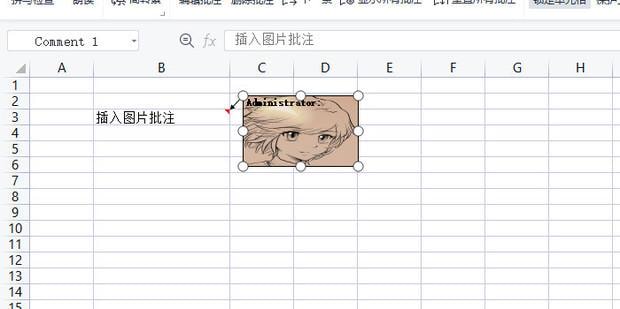wps批注如何添加图片
wps批注如何添加图片?今天就给大家来说说具体的操作方法。
wps批注如何添加图片
1:打开WPS表格,点击【审阅】。
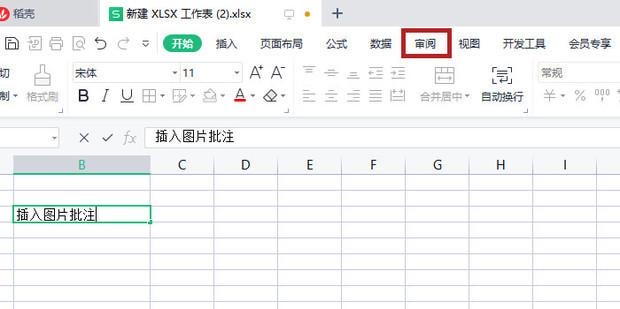
2:选择一个单元格,点击【新建批注】。
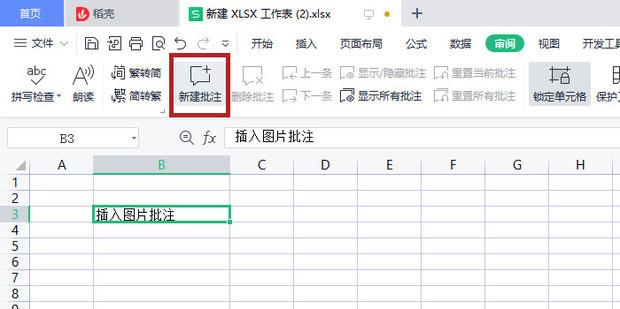
3:在红圈中的角处按右键。
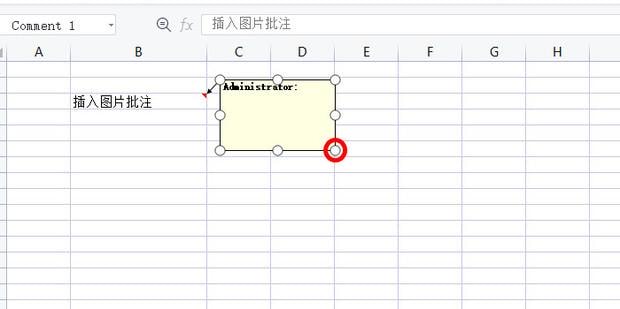
4:点击【设置批注格式】。
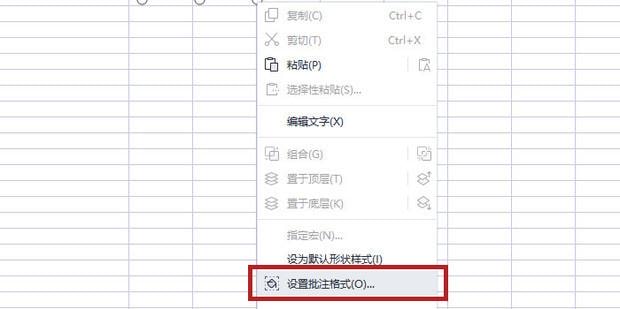
5:点击【颜色与线条】。

6:点击倒三角,之后点击【填充效果】。

7:点击【图片】。

8:点击【选择图片】。

9:选择自己想要当批注的图片,点击【打开】。
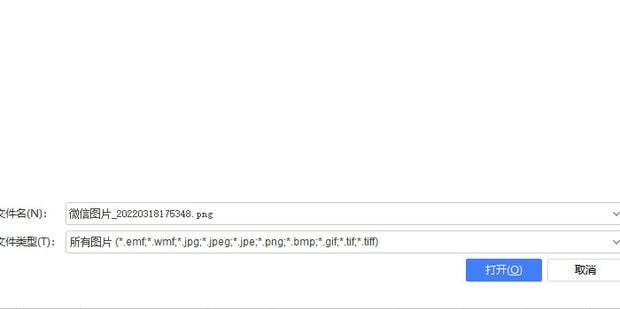
10:点击【确定】。

11:再点击【确定】。
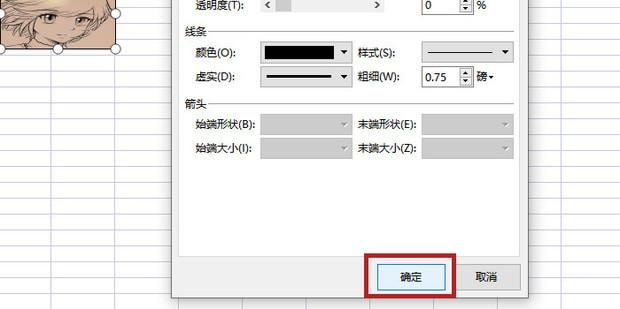
12:这样批注当中图片就插入完毕了。
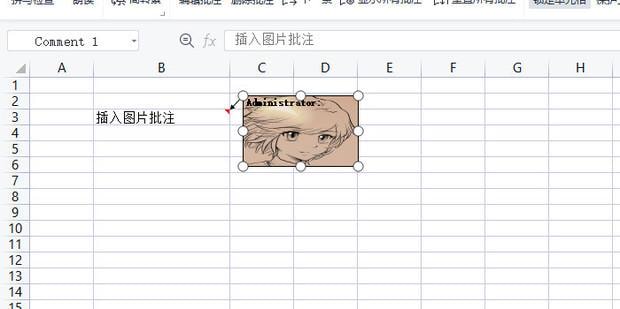
wps批注如何添加图片?今天就给大家来说说具体的操作方法。
1:打开WPS表格,点击【审阅】。
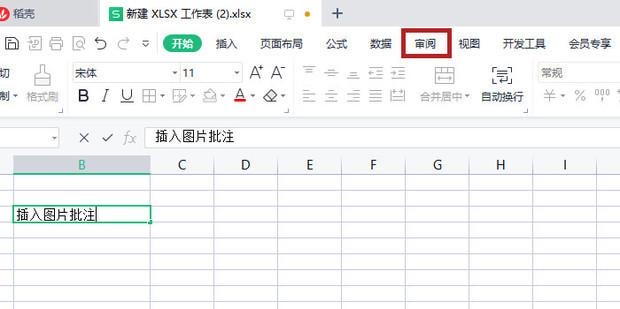
2:选择一个单元格,点击【新建批注】。
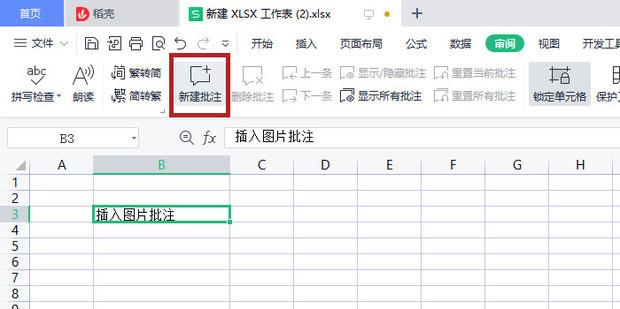
3:在红圈中的角处按右键。
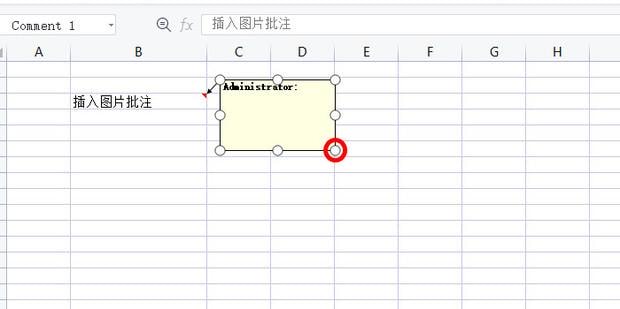
4:点击【设置批注格式】。
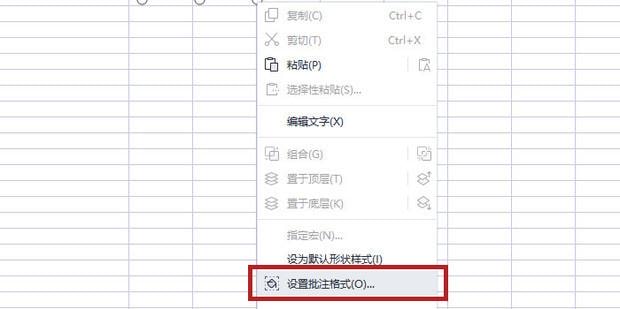
5:点击【颜色与线条】。

6:点击倒三角,之后点击【填充效果】。

7:点击【图片】。

8:点击【选择图片】。

9:选择自己想要当批注的图片,点击【打开】。
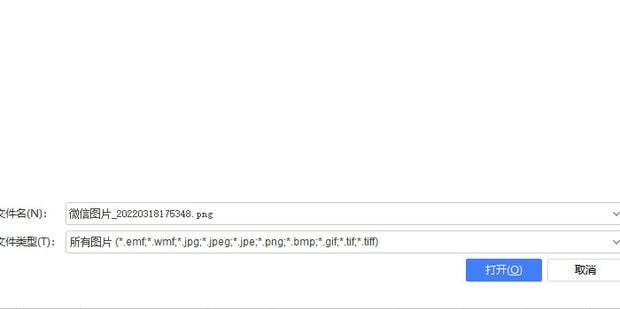
10:点击【确定】。

11:再点击【确定】。
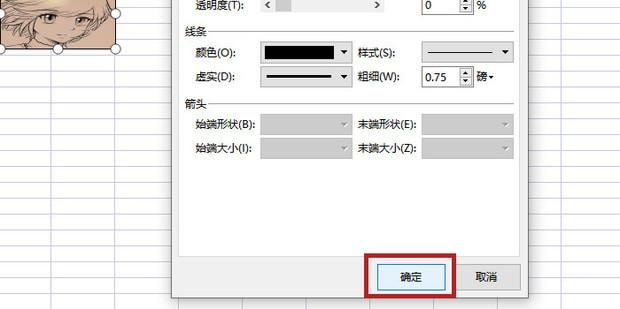
12:这样批注当中图片就插入完毕了。